mysql 8.0.22 winx64安装配置方法图文教程
MySQL-8.0.22-winx64的数据库安装教程,供大家参考,具体内容如下
1.安装步骤
直接将安装包解压在安装目录之下。
2.添加系统变量路径
输入解压后的bin所在的路径,将该路径配置在path环境中。

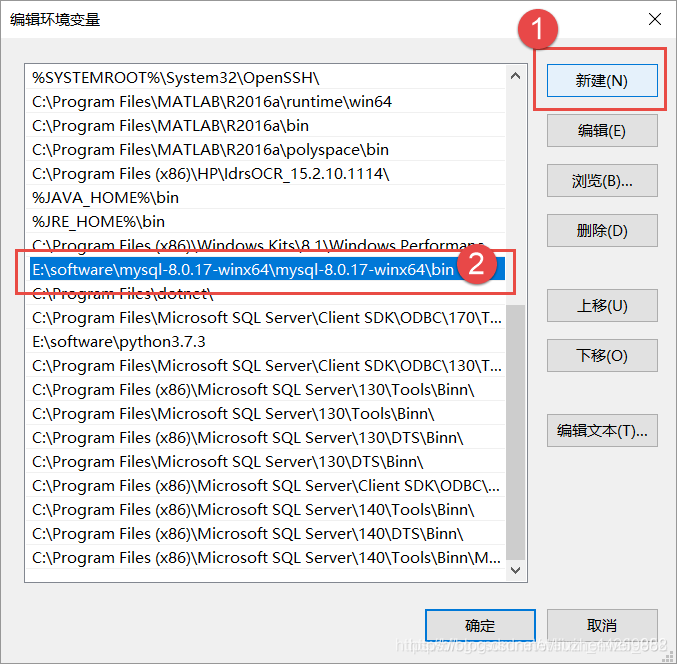
3.新建配置文件
比如解压后的bin路径为(如C:\Program Files\mysql-5.6.41-winx64\bin)在解压后的路径下(如C:\Program Files\mysql-5.6.41-winx64\)新建配置文件

[mysql] # 设置mysql客户端默认字符集 default-character-set=utf8 [mysqld] # 设置3306端口 port = 3306 # 设置mysql的安装目录 basedir=C:\\Mysql\\mysql-8.0.17-winx64 # 设置 mysql数据库的数据的存放目录,MySQL 8+ 不需要以下配置,系统自己生成即可,否则有可能报错 # datadir=C:\\Mysql\\mysql-8.0.17-winx64\\data # 允许最大连接数 max_connections=20 # 服务端使用的字符集默认为8比特编码的latin1字符集 character-set-server=utf8 # 创建新表时将使用的默认存储引擎 default-storage-engine=INNODB
注意:windows默认新建的是txt文件,需要修改后缀名为 ini。 同时注意my.ini配置文件的编码规则必须是ANSI,否则运行安装代码的时候会报错。
4.以管理员身份打开命令行,将目录切换到你解压文件的bin目录。

技巧:选择命令符窗口以管理员权限运行,之后一步步进入。
5.初始化Mysql,Mysql8.0之后自动生成data文件夹。下面的代码两者选择自己合适的一个。
mysqld --initialize-insecure (建议使用,不设置root密码) //生成的密码在实际连接的时候可能会不小心输入错误或忘记,导致无法连接Mysql mysqld --initialize --console(不建议使用,在控制台生成一个随机的root密码)

注意:运行如果提示缺少某个东西的时候是缺乏微软运行库,需要下载安装。
6.安装mysql
//安装mysql服务 mysqld install mysql //卸载mysql服务 sc delete mysql(需要管理员权限) //移除mysql服务(需要停止mysql) mysqld -remove
执行命令成功后一般会出现Service successfully installed

7.开启Mysql服务
net start mysql

8.登录Mysql
mysql -uroot

9.设置(修改)密码
//切换数据库 use mysql; //修改root用户的密码为225514,根据需要自己设置 alter user 'root'@localhost identified by '225514'; //刷新权限,一般修改密码或授权用户的时候需要使用 flush privileges; //推出mysql,两个都可以正常退出数据库 quit exit

注意:Mysql8.0之后修改密码的方式无法使用password函数 !
10.重新登录数据库
//回车后,输入正确的密码即可正常 mysql -uroot -p
11.安装完成之后由于编码版本太新,需要更改密码编码规则,否则其他软件无法连接数据库。
cmd窗口进入数据库之后,运行如下代码:
alter user 'root'@'localhost' identified with mysql_native_password by 'root'; flush privileges;
关于MySQL8.0.22安装及配置就介绍到这里 ,欢迎大家多多指教,互相交流,一起学习
精彩专题分享:
mysql不同版本安装教程
mysql5.7各版本安装教程
mysql5.6各版本安装教程
mysql8.0各版本安装教程
以上就是本文的全部内容,希望对大家的学习有所帮助,也希望大家多多支持我们。

